
Importe para o iMovie no Mac de câmeras com base em arquivos
As câmeras e dispositivos com base em arquivos podem gravar e armazenar clipes de vídeo e fotos em armazenamento baseado em flash ou em unidades de disco rígido (HDD). As câmeras e dispositivos com base em arquivos normalmente se conectam ao computador por um cabo USB. Algumas câmeras com base em arquivos possuem cartões de memória removíveis que podem ser inseridos no Mac.
Para verificar se uma câmera é compatível com o iMovie, acesse a página web Câmeras compatíveis com o iMovie.
Faça o seguinte:
Conecte o dispositivo ao Mac usando o cabo que foi fornecido com o dispositivo e ligue-o.
Se você estiver usando uma câmera de vídeo, defina-a para o modo PC Connect. (O nome desse modo de transferência pode ser diferente no seu dispositivo.) Sua câmera pode entrar automaticamente no modo "conectar" quando for conectada ao seu Mac. Para obter mais informações, consulte a documentação que foi fornecida com o seu dispositivo.
Nota: Conectar uma câmera de vídeo de DVD ao seu Mac pode fazer com que o aplicativo Reprodutor de DVD seja aberto. Caso isso aconteça, simplesmente encerre o Reprodutor de DVD.
Se o seu dispositivo usa um cartão SD, ejete-o do dispositivo e insira-o no slot para cartões do seu Mac (se o Mac tiver um slot para cartões) ou em um leitor de cartões externo.
Para obter mais informações, consulte Cartões de memória e cabos usados com o iMovie no Mac.
No app iMovie
 no Mac, clique no botão Importar na barra de ferramentas para abrir a janela Importar.
no Mac, clique no botão Importar na barra de ferramentas para abrir a janela Importar.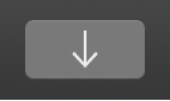
Caso não veja o botão Importar, clique no botão Mídia na barra de ferramentas e clique no botão Importar.
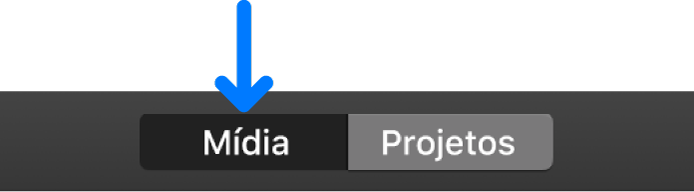
Se Captura de Imagem, Fotos ou outro app de fotos abrir, feche-o.
Na janela Importar, selecione o dispositivo na seção Câmeras da barra lateral.
A janela Importar exibe miniaturas dos clipes de vídeo e das fotos no seu dispositivo. Ao selecionar um item, será exibida uma pré-visualização na parte superior da janela Importar.
Nota: Para exibir apenas vídeo ou apenas fotos, clique no menu local no canto superior direito da janela Importar e escolha uma opção.
Para pré-visualizar o vídeo, mova o ponteiro para a esquerda e para a direita por cima da miniatura de um vídeo, ou mova o cursor por cima da pré-visualização na parte superior da janela Importar e clique no botão Reproduzir
 .
.Você também pode clicar no botão Anterior ou Seguinte para ir para o clipe anterior ou para o seguinte, ou clicar e manter clicado o botão Anterior ou Seguinte para retroceder e avançar.
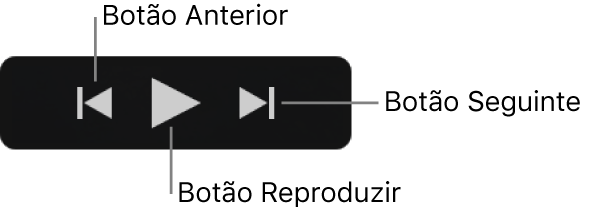
Para especificar onde a mídia importada será armazenada, faça o seguinte:
Escolha um evento existente: Clique no menu local “Importar para” na parte superior da janela Importar e escolha o evento.
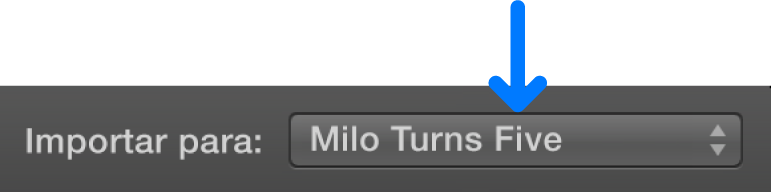
Crie um novo evento: Clique no menu local "Importar para" na parte superior da janela Importar, escolha Novo Evento, digite um nome para o novo evento e clique em OK.
Para saber mais sobre os eventos, consulte Organize arquivos de mídia e eventos no iMovie no Mac.
Faça o seguinte:
Importe todos os clipes: Clique em Importar Tudo.
Importe clipes selecionados: Mantenha a tecla Command pressionada e clique em cada clipe que você deseja importar, depois clique em Importar Selecionado (o botão Importar muda de nome).
A janela Importar será fechada e os clipes aparecerão no evento. Dependendo da duração de cada clipe e do número de clipes que você está importando, talvez surja um indicador de progresso no canto superior direito da janela enquanto os clipes são importados.
Você pode continuar a trabalhar no iMovie enquanto a importação é realizada.
Quando a mídia for importada, desconecte o dispositivo.